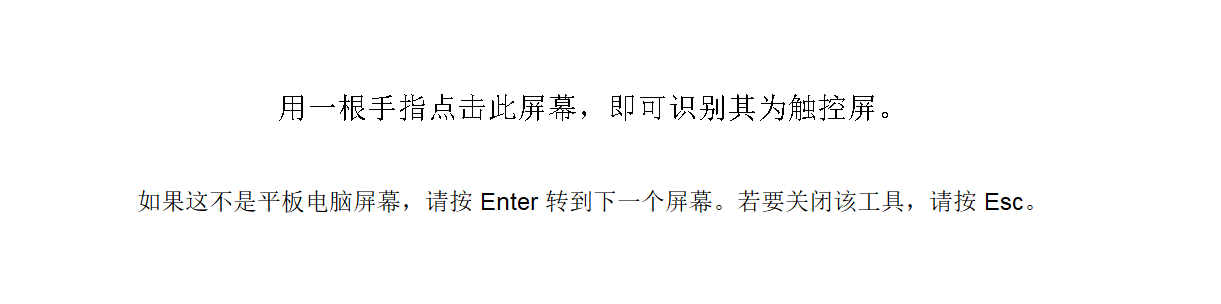Windows11台式机连接Type-C触摸屏显示器

我的设备是GoBiggerR便携触控屏,有1个mini-HDMI和2个USB-C接口。家用的是台式机,玩一些游戏用触控比较方便,于是想把触控屏利用上。
先说结论,我的方案是使用arpara VR DisplayPort 1.4数据线。
arpara 5K VR头显配件3.5米数据线DisplayPort支持dp1.4
下面详细说明一下踩过的坑:
1. 台式机使用独立显卡后,核心显卡不工作的问题。
最开始想尝试使用HDMI连接触摸屏,但是nvidia独显上唯一的HDMI已被占用,于是连接主板上核显HDMI接口,显示器没信号。
排除驱动问题后,想到可能是和BIOS设置有关。把华硕主板BIOS里iGPU选项开启后,核显和独显就能同时工作了。
2. 连接触控显示器,触摸功能不工作的问题
原因是HDMI只传输音视频信号,不传输触摸信号。所以外接触摸屏都是通过Type-C一线通实现的。而台式机主板的USB-C接口一般都是数据传输,没有Display功能,不能传输视频信号。

所以最符合直觉的方式是增加一个全功能USB-C接口。基本就是装雷电扩展卡了。但我一直不想用雷电扩展卡。不仅是因为扩展卡太贵,我的需求根本配不上几千块的扩展卡。还因为显卡太厚了,再占用一个PCIe插槽就直接把显卡风扇挡上了,影响散热。
然后我想到了之前买的VR头显就有一根线,就是arpara给连接电脑做的一个DP线。外接设备是一个USB-C,电脑端是供电、音视频、数据三个接口,刚好可以满足需求。

3. 副屏的触控动作跑到主屏幕的问题
需要设置Windows控制面板中的“平板电脑设置”。首次成功连接触摸屏,这个选项可能不会出现,需要重启电脑。
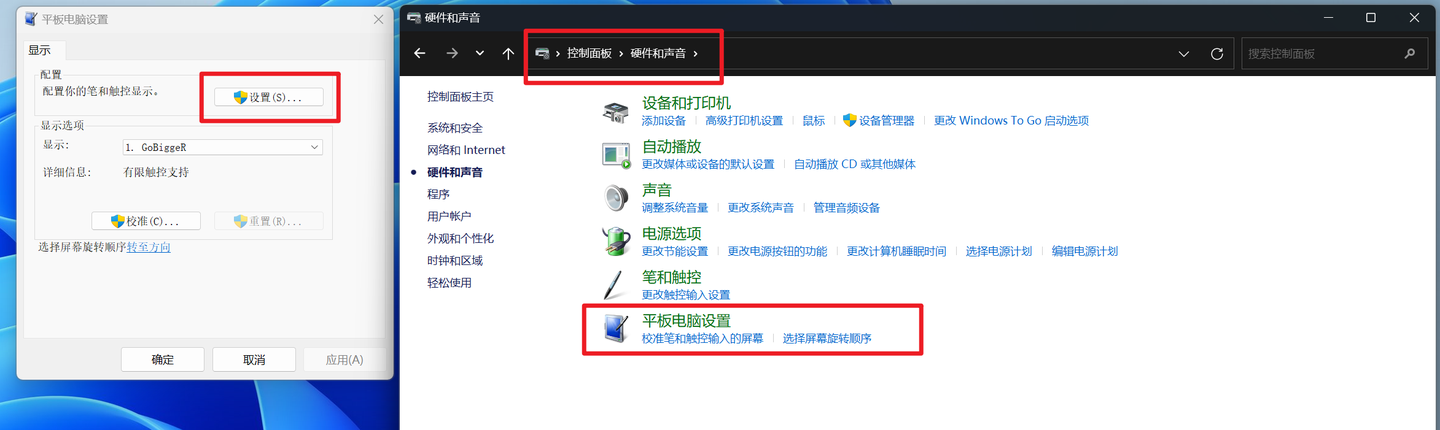
点击设置后,根据白色屏幕上的文字提示,按回车把提示词切换到触摸屏上,再点击触摸屏,就设置好了。